コントローラーディスプレイを使用する
初期設定では、コントローラーディスプレイに、1 種類のイベントタイプを表示するレーンが表示されます。ただし、必要な数のレーンを追加できます。複数のコントローラーレーンを使用することによって、複数のコントローラーを一度に表示させることもできます。
各 MIDI トラックに独自のコントローラーレーン設定 (レーンの数や選択されたイベントタイプ) を設けることができます。新規トラックを作成した場合には、前回使用したコントローラーレーンの設定が適用されます。
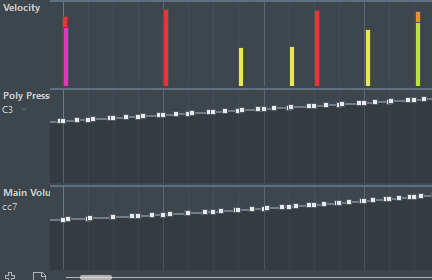
図: 複数のレーンが用意されたコントローラーディスプレイ。
コントローラーレーンを追加するには、「コントローラーレーンを作成 (Create Controller Lane)」
 をクリックするか、「コントローラーの選択と機能 (Controller Selection and Functions)」メニューを開いて「コントローラーレーンを作成 (Create Controller Lane)」を選択します。
をクリックするか、「コントローラーの選択と機能 (Controller Selection and Functions)」メニューを開いて「コントローラーレーンを作成 (Create Controller Lane)」を選択します。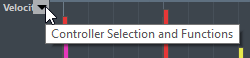
コントローラーレーンを削除するには、「コントローラーの選択と機能 (Controller Selection and Functions)」ポップアップメニューを開いて「このコントローラーレーンを閉じる (Remove this Lane)」を選択します。
そのレーンは表示されなくなります。ただし、イベントそのものは削除されず、有効なままです。
すべてのレーンを削除すると、コントローラーディスプレイは表示されなくなります。ふたたび表示するには、「コントローラーレーンを作成 (Create Controller Lane)」をクリックします。
複数のレーンの表示/非表示を切り替えるには、「コントローラーレーン設定 (Controller Lane Setup)」ポップアップメニューを開いて「コントローラーレーンを表示/非表示 (Show/Hide Controller Lanes)」を選択します。
コントローラーディスプレイをリセットしてベロシティーレーンのみを表示するには、「コントローラーレーン設定 (Controller Lane Setup)」ポップアップメニューを開いて「ベロシティーのみ (Velocity Only)」を選択します。
コントローラーデータが含まれるすべてのコントローラーレーンを自動的に表示するには、「コントローラーレーン設定 (Controller Lane Setup)」ポップアップメニューを開いて「使用中のコントローラーを表示 (Show Used Controllers)」を選択します。